Hklm где находится: Как зайти в реестр Windows 10/8/7/XP? (Видео)
Реестр Windows — Документация Работа с реестром Windows 1
Реестр Windows (англ. Windows Registry), или системный реестр — иерархически построенная база данных параметров и настроек в большинстве операционных систем семейства Microsoft Windows [2].
В реестре хранятся данные, которые необходимы для правильного функционирования Windows. К ним относятся профили всех пользователей, сведения об установленном программном обеспечении и типах документов, которые могут быть созданы каждой программой, информация о свойствах папок и значках приложений, а также установленном оборудовании и используемых портах [1].
Открытие реестра
Поскольку файлов в реестре несколько, его нельзя открыть, например, в текстовом редакторе и внести какие-либо коррективы. Для работы с ним требуется специальная программа – редактор реестра, который является встроенным компонентом операционной системы Windows и вызывается путем ввода команды Regedit [4].
Существует несколько способов открыть редактор реестра.
Способ №1 – Открытие через утилиту «Выполнить»:
- Выбрать Пуск → Выполнить, либо нажать сочетание клавиш
Win+R(Win— клавиша, междуCtrlиAltв нижнем ряду клавиатуры, обычно на ней изображен значок Microsoft Windows ; - В открывшимся окне ввести команду
regedit; - Нажать клавишу
ОК.
Рис. 1 – Открытие через утилиту «Выполнить»
Способ №2 – Открытие через поиск по меню «Пуск»:
- Открыть меню Пуск;
- Ввести в строке поиска
regeditи запустить найденный файл, который отобразится в верхней части Пуска.
Рис. 2 – Открытие через поиск по меню «Пуск»
С другими способами можно ознакомиться в статье Три способа открыть редактор реестра Windows.
Структура реестра
Реестр имеет иерархическую структуру, которая напоминает файловую систему жесткого диска – с его каталогами, подкаталогами и файлами. Но называются элементы реестра по-другому: верхний уровень иерархии составляют разделы, каждый из которых может содержать вложенные подразделы, а также параметры. Именно в параметрах хранится основное содержимое реестра, разделы служат лишь для группировки схожих по назначению параметров [4].
Но называются элементы реестра по-другому: верхний уровень иерархии составляют разделы, каждый из которых может содержать вложенные подразделы, а также параметры. Именно в параметрах хранится основное содержимое реестра, разделы служат лишь для группировки схожих по назначению параметров [4].
Рис. 3 – Редактор реестра
Далее приведен краткий перечень и краткое описание стандартных разделов реестра. Максимальная длина имени раздела составляет 255 символов.
HKEY_CURRENT_USER
Данный раздел является корневым для данных конфигурации пользователя, вошедшего в систему в настоящий момент. Здесь хранятся папки пользователя, цвета экрана и параметры панели управления. Эти сведения сопоставлены с профилем пользователя. Вместо полного имени раздела иногда используется аббревиатура HKCU.
HKEY_USERS
Данный раздел содержит все активные загруженные профили пользователей компьютера. Раздел HKEY_CURRENT_USER является подразделом раздела HKEY_USERS. Вместо полного имени раздела иногда используется аббревиатура
Вместо полного имени раздела иногда используется аббревиатура HKU.
HKEY_LOCAL_MACHINE
Раздел содержит параметры конфигурации, относящиеся к данному компьютеру (для всех пользователей). Наиболее интересным является подраздел Software, который включает в себя настройки всех установленных в системе приложений. Вместо полного имени раздела иногда используется аббревиатура HKLM.
HKEY_CLASSES_ROOT
Является подразделом HKEY_LOCAL_MACHINE\Software. Хранящиеся здесь сведения обеспечивают выполнение необходимой программы при открытии файла с использованием проводника. Вместо полного имени раздела иногда используется аббревиатура HKCR. Начиная с Windows 2000, эти сведения хранятся как в HKEY_LOCAL_MACHINE, так и в HKEY_CURRENT_USER.
Раздел HKEY_LOCAL_MACHINE\Software\Classes содержит параметры по умолчанию, которые относятся ко всем пользователям локального компьютера.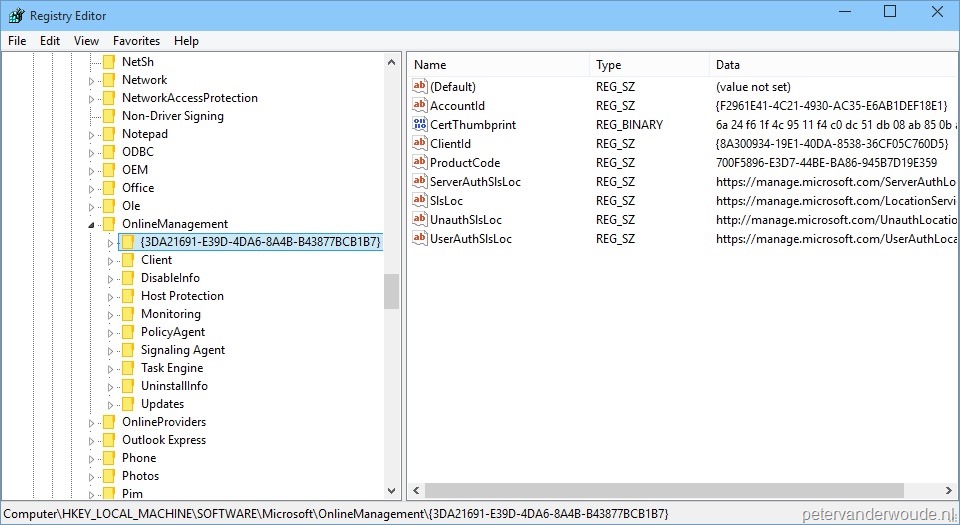 Параметры, содержащиеся в разделе
Параметры, содержащиеся в разделе HKEY_CURRENT_USER\Software\Classes, переопределяют принятые по умолчанию и относятся только к текущему пользователю.
Раздел HKEY_CLASSES_ROOT включает в себя данные из обоих источников. Кроме того, раздел HKEY_CLASSES_ROOT предоставляет эти объединенные данные программам, разработанным для более ранних версий Windows. Изменения настроек текущего пользователя выполняются в разделе HKEY_CURRENT_USER\Software\Classes. Модификация параметров по умолчанию должна производиться в разделе HKEY_LOCAL_MACHINE\Software\Classes. Данные из разделов, добавленных в HKEY_CLASSES_ROOT, будут сохранены системой в разделе HKEY_LOCAL_MACHINE\Software\Classes. Если изменяется параметр в одном из подразделов раздела HKEY_CLASSES_ROOT и такой подраздел уже существует в HKEY_CURRENT_USER\Software\Classes, то для хранения информации будет использован раздел HKEY_CURRENT_USER\Software\Classes, а не HKEY_LOCAL_MACHINE\Software\Classes.
HKEY_CURRENT_CONFIG
Данный раздел содержит сведения о профиле оборудования, используемом локальным компьютером при запуске системы.
Примечание
Реестр 64-разрядных версий Windows подразделяется на 32- и 64-разрядные разделы. Большинство 32-разрядных разделов имеют те же имена, что и их аналоги в 64-разрядном разделе, и наоборот. По умолчанию редактор реестра 64-разрядных версий Windows отображает 32-разрядные разделы в следующем узле: HKEY_LOCAL_MACHINE\Software\WOW6432Node
Файлы реестра на жестком диске
Основные файлы, отвечающие за формирование реестра хранятся в папке %SystemRoot%\System32\Config\. Обычно это C:\Windows\System32\Config\ и в зависимости от версии ОС их состав может несколько различаться.
Файл, хранящий личные настройки пользователя, «скрыт» в папке соответствующей учетной записи, например, в C:\Documents and Settings\Dmitry. Также файлы, отвечающие за пользовательские настройки, могут храниться в:
C:\Documents and Settings\%Username%\(Ntuser.; dat)
dat)C:\Documents and Settings\%Username%\Local Settings\Application Data\Microsoft\Windows\ (UsrClass.dat).
Еще есть резервные копии файлов реестра, созданные системой, хранятся они в
C:\Windows\System32\config\RegBack– для Windows 7 и Server 2008;C:\Windows\repair– для XP и Server 2003.
Примечание
По умолчанию операционная система делает резервные копии этих файлов раз в 10 дней с помощью планировщика задач.
Вспомогательные файлы для всех кустов за исключением HKEY_CURRENT_USER хранятся в системах Windows NT 4.0, Windows 2000, Windows XP, Windows Server 2003 и Windows Vista в папке %SystemRoot%\System32\Config.
Вспомогательные файлы для куста HKEY_CURRENT_USER хранятся в папке %SystemRoot%\Profiles\Имя_пользователя. Расширения имен файлов в этих папках указывают на тип содержащихся в них данных. Отсутствие расширения также иногда может указывать на тип содержащихся в файле данных.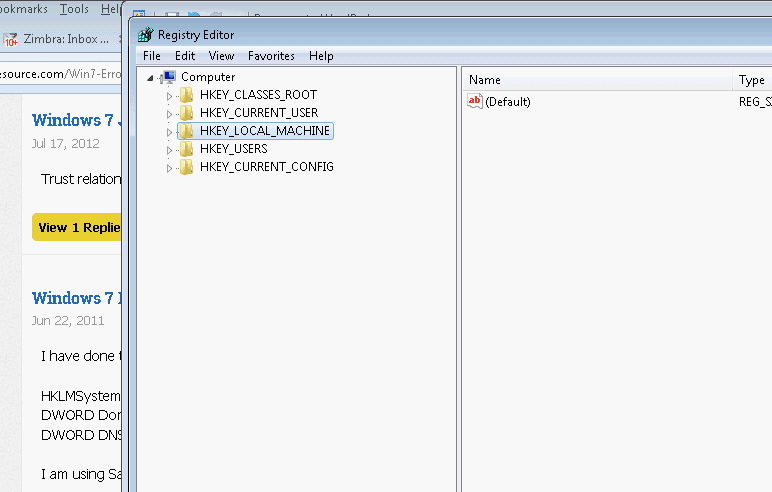
Примечание
Куст (дерево) реестра (англ. hive) — это группа разделов, подразделов и параметров реестра с набором вспомогательных файлов, содержащих резервные копии этих данных.
| Куст реестра | Вспомогательные файлы |
|---|---|
HKEY_LOCAL_MACHINE\SAM | Sam, Sam.log, Sam.sav |
HKEY_LOCAL_MACHINE\Security | Security, Security.log, Security.sav |
HKEY_LOCAL_MACHINE\Software | Software, Software.log, Software.sav |
HKEY_LOCAL_MACHINE\System | System, System.alt, System.log, System. |
HKEY_CURRENT_CONFIG | System, System.alt, System.log, System.sav, Ntuser.dat, Ntuser.dat.log |
HKEY_USERS\DEFAULT | Default, Default.log, Default.sav |
Примечание
Например, кусту HKEY_LOCAL_MACHINE\Software соответствует на жестком диске файл C:\Windows\System32\config\SOFTWARE.
Рис. 4 – Файлы реестра на жестком диске
Что такое HKEY_LOCAL_MACHINE? — gadgetshelp,com
HKEY_LOCAL_MACHINE, часто сокращенно HKLM , является одним из нескольких кустов реестра, которые составляют реестр Windows . Этот конкретный куст содержит большую часть информации о конфигурации установленного вами программного обеспечения, а также самой операционной системы Windows .
Помимо данных о конфигурации программного обеспечения, куст HKEY_LOCAL_MACHINE также содержит много ценной информации об обнаруженных в настоящее время драйверах оборудования и устройств .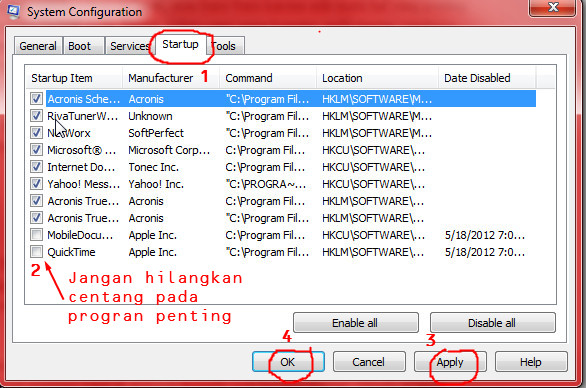
В Windows 10 , Windows 8 , Windows 7 и Windows Vista информация о конфигурации загрузки вашего компьютера также включена в этот куст.
Как добраться до HKEY_LOCAL_MACHINE
HKEY_LOCAL_MACHINE, будучи кустом реестра, легко найти и открыть с помощью инструмента редактора реестра, который входит во все версии Windows:
Откройте редактор реестра .
Найдите HKEY_LOCAL_MACHINE в левой части редактора реестра.
Если вы или кто-то еще ранее использовали редактор реестра на вашем компьютере, вам может потребоваться свернуть все открытые ключи реестра, пока вы не найдете куст HKEY_LOCAL_MACHINE.
Дважды щелкните или дважды нажмите HKEY_LOCAL_MACHINE, чтобы развернуть улей, или используйте маленькую стрелку влево.
Подразделы реестра в HKEY_LOCAL_MACHINE
Следующие ключи реестра находятся под кустом HKEY_LOCAL_MACHINE:
- HKEY_LOCAL_MACHINE \ BCD00000000
- HKEY_LOCAL_MACHINE \ КОМПОНЕНТЫ
- HKEY_LOCAL_MACHINE \ DRIVERS
- HKEY_LOCAL_MACHINE \ HARDWARE
- HKEY_LOCAL_MACHINE \ SAM
- HKEY_LOCAL_MACHINE \ Schema
- HKEY_LOCAL_MACHINE \ SECURITY
- HKEY_LOCAL_MACHINE \ SOFTWARE
- HKEY_LOCAL_MACHINE \ SYSTEM
Ключи, расположенные в разделе HKEY_LOCAL_MACHINE на вашем компьютере, могут несколько отличаться в зависимости от вашей версии Windows и конкретной конфигурации компьютера.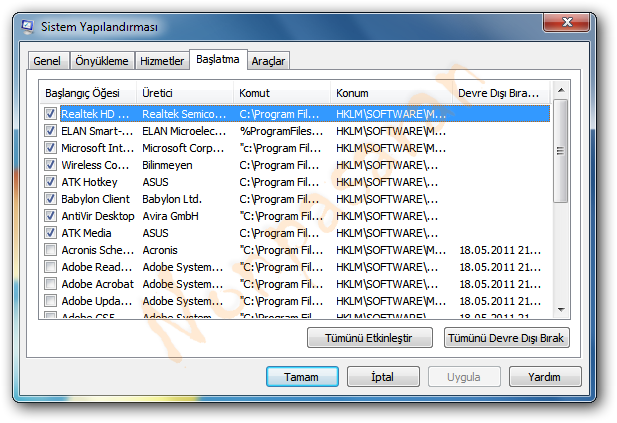 Например, более новые версии Windows не включают ключ HKEY_LOCAL_MACHINE \ COMPONENTS.
Например, более новые версии Windows не включают ключ HKEY_LOCAL_MACHINE \ COMPONENTS.
Подраздел HARDWARE содержит данные, относящиеся к BIOS, процессорам и другим аппаратным устройствам. Например, в HARDWARE есть DESCRIPTION> System> BIOS , где вы найдете текущую версию BIOS и поставщика.
Подраздел ПРОГРАММНОЕ ОБЕСПЕЧЕНИЕ является наиболее часто используемым из куста HKLM. Он организован в алфавитном порядке поставщиком программного обеспечения и там, где каждая программа записывает данные в реестр, чтобы в следующий раз, когда приложение открывалось, его конкретные параметры можно было применять автоматически, чтобы вам не приходилось переконфигурировать программу при каждом ее использовании. Это также полезно при поиске SID пользователя.
Подраздел ПРОГРАММНОГО ОБЕСПЕЧЕНИЯ также содержит подраздел Windows, который описывает различные подробности пользовательского интерфейса операционной системы, подраздел Classes, в котором указано, какие программы связаны с какими расширениями файлов, и другие.
HKLM \ SOFTWARE \ Wow6432Node \ находится в 64-разрядных версиях Windows, но используется 32-разрядными приложениями. Это эквивалентно HKLM \ SOFTWARE \, но не совсем то же самое, поскольку оно разделено с единственной целью предоставления информации для 32-разрядных приложений в 64-разрядной ОС. WoW64 показывает этот ключ для 32-битных приложений как «HKLM \ SOFTWARE \».
Скрытые подразделы в HKLM
В большинстве конфигураций следующие подразделы являются скрытыми ключами и поэтому не могут быть просмотрены как другие ключи в кусте реестра HKLM:
- HKEY_LOCAL_MACHINE \ SAM
- HKEY_LOCAL_MACHINE \ SECURITY
В большинстве случаев эти ключи выглядят пустыми, когда вы открываете их и / или содержат пустые подразделы.
Подраздел SAM относится к информации о базах данных диспетчера учетных записей безопасности (SAM) для доменов. В каждой базе данных есть псевдонимы групп, пользователи, гостевые учетные записи и учетные записи администраторов, а также имя, используемое для входа в домен, криптографические хеши паролей каждого пользователя и многое другое.
Подраздел SECURITY используется для хранения политики безопасности текущего пользователя. Он связан с базой данных безопасности домена, в которой зарегистрирован пользователь, или с кустом реестра на локальном компьютере, если пользователь вошел в локальный системный домен.
Чтобы просмотреть содержимое ключа SAM или SECURITY, редактор реестра должен быть открыт с использованием системной учетной записи , которая имеет более широкие права доступа, чем любой другой пользователь, даже пользователь с правами администратора.
После открытия редактора реестра с использованием соответствующих разрешений ключи HKEY_LOCAL_MACHINE \ SAM и HKEY_LOCAL_MACHINE \ SECURITY можно исследовать, как и любой другой ключ в кусте.
Некоторые бесплатные программные утилиты, такие как PsExec от Microsoft, могут открывать редактор реестра с соответствующими разрешениями для просмотра этих скрытых ключей.
Подробнее о HKEY_LOCAL_MACHINE
Может быть интересно знать, что HKEY_LOCAL_MACHINE фактически не существует где-либо на компьютере, а вместо этого является просто контейнером для отображения фактических данных реестра, загружаемых через подключи, расположенные в кусте, перечисленном выше.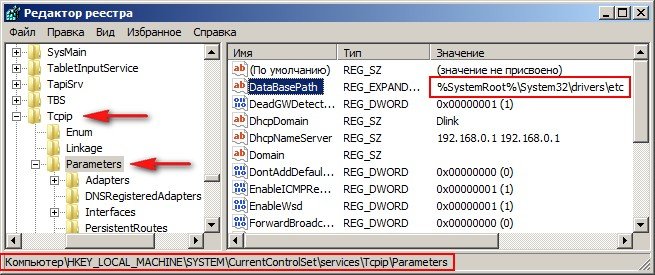
Другими словами, HKEY_LOCAL_MACHINE действует как ярлык для ряда других источников данных о вашем компьютере.
Из-за этой несуществующей природы HKEY_LOCAL_MACHINE, ни вы, ни любая ваша программа не можете создавать дополнительные ключи в HKEY_LOCAL_MACHINE.
Улей HKEY_LOCAL_MACHINE является глобальным, что означает, что он не зависит от того, какой пользователь на компьютере просматривает его, в отличие от куста реестра, такого как HKEY_CURRENT_USER, который характерен для каждого пользователя, который просматривает его при входе в систему.
Хотя HKEY_LOCAL_MACHINE часто пишется как HKLM, на самом деле это не «официальное» сокращение. Это важно знать, потому что некоторые программы в некоторых случаях, даже инструменты, доступные непосредственно от Microsoft, не позволяют сокращать куст в путях реестра. Если вы получаете сообщение об ошибке при использовании «HKLM», используйте вместо этого полный путь и посмотрите, исправит ли это.
HKEY_LOCAL_MACHINE (HKLM): определение, расположение, подразделы реестра
- Миниинструмент
- Центр новостей MiniTool
- HKEY_LOCAL_MACHINE (HKLM): определение, расположение, подразделы реестра
Алиса | Подписаться |
Последнее обновление
Что такое HKEY_LOCAL_MACHINE? Этот пост знакомит с определением и расположением HKEY_LOCAL_MACHINE, а также с тем, как открывать и просматривать ключи реестра в дереве реестра Windows HKEY_LOCAL_MACHINE. Если вам нужно бесплатное программное обеспечение для восстановления данных, программное обеспечение для управления разделами жесткого диска, программное обеспечение для резервного копирования и восстановления системы, в программе MiniTool есть все.
Что такое HKEY_LOCAL_MACHINE
HKEY_LOCAL_MACHINE, также известный как HKLM, является одним из корневых ключей реестра Windows.
Реестр Windows — это база данных, содержащая параметры конфигурации операционной системы Windows. Реестр Windows делится на разные деревья. Если вы откроете редактор реестра Windows, вы можете найти несколько разных корневых ключей. Каждый корневой ключ реестра содержит различную информацию об определенной функции Windows.
Корневое дерево реестра HKEY_LOCAL_MACHINE содержит множество параметров и конфигураций локального компьютера. Он содержит пять основных подразделов реестра: ПРОГРАММНОЕ ОБЕСПЕЧЕНИЕ, СИСТЕМА, БЕЗОПАСНОСТЬ, SAM и ОБОРУДОВАНИЕ.
Он содержит пять основных подразделов реестра: ПРОГРАММНОЕ ОБЕСПЕЧЕНИЕ, СИСТЕМА, БЕЗОПАСНОСТЬ, SAM и ОБОРУДОВАНИЕ.
Куст реестра HKLM содержит большую часть информации о конфигурации ОС Windows, установленного программного обеспечения, служб Windows, драйверов устройств и оборудования. Он также включает загрузочную конфигурацию вашего компьютера с Windows 10/8/7/Vista.
Как открыть HKEY_LOCAL_MACHINE
Что касается местоположения HKEY_LOCAL_MACHINE в Windows 10, вы можете легко получить доступ к HKEY_LOCAL_MACHINE на компьютере с Windows, выполнив следующие действия.
Шаг 1. Можно нажать Windows + R , чтобы открыть диалоговое окно «Выполнить Windows», введите regedit в поле «Выполнить» и нажмите кнопку Enter , чтобы открыть реестр Windows.
Шаг 2. Найдите HKEY_LOCAL_MACHINE на левой панели редактора реестра. Щелкните значок стрелки рядом с ним, чтобы развернуть HKEY_LOCAL_MACHINE.
Совет: Если вы уже открывали и использовали редактор реестра, вам может потребоваться свернуть открытые ключи реестра, чтобы найти корневой ключ HKEY_LOCAL_MACHINE.
Подразделы реестра в HKEY_LOCAL_MACHINE
После расширения HKEY_LOCAL_MACHINE вы можете проверить подразделы реестра под ним. Как правило, он включает в себя подразделы ниже.
- HKEY_LOCAL_MACHINE\BCD00000000
- HKEY_LOCAL_MACHINE\КОМПОНЕНТЫ
- HKEY_LOCAL_MACHINE\ДРАЙВЕРЫ
- HKEY_LOCAL_MACHINE\ОБОРУДОВАНИЕ
- HKEY_LOCAL_MACHINE\SAM
- HKEY_LOCAL_MACHINE\Схема
- HKEY_LOCAL_MACHINE\БЕЗОПАСНОСТЬ
- HKEY_LOCAL_MACHINE\ПРОГРАММНОЕ ОБЕСПЕЧЕНИЕ
- HKEY_LOCAL_MACHINE\СИСТЕМА
Но подразделы в HKEY_LOCAL_MACHINE могут отличаться на разных компьютерах и версиях ОС Windows. На некоторых новых компьютерах может отсутствовать ключ HKEY_LOCAL_MACHINE\COMPONENTS.
Подраздел SOFTWARE может быть разделом реестра, к которому пользователи чаще всего обращаются.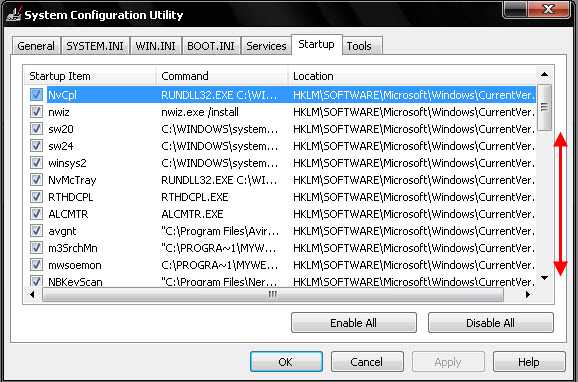 В нем хранится информация о конфигурации различных программ, установленных на компьютере. Когда вы устанавливаете программу, она записывает данные в раздел реестра SOFTWARE для хранения настроек приложения. В следующий раз, когда вы откроете приложение, его конкретные настройки будут автоматически загружены в память компьютера. Таким образом, вам не нужно каждый раз настраивать программу при использовании программы.
В нем хранится информация о конфигурации различных программ, установленных на компьютере. Когда вы устанавливаете программу, она записывает данные в раздел реестра SOFTWARE для хранения настроек приложения. В следующий раз, когда вы откроете приложение, его конкретные настройки будут автоматически загружены в память компьютера. Таким образом, вам не нужно каждый раз настраивать программу при использовании программы.
Ключ HKEY_LOCAL_MACHINE\SOFTWARE\Microsoft\Windows\CurrentVersion содержит параметры конфигурации различных компонентов вашего компьютера с Windows.
Ключ HKEY_LOCAL_MACHINE\SYSTEM\CurrentControlSet\Services содержит параметры конфигурации различных служб Windows.
Ключ HARWARE содержит конфигурации BIOS, аппаратных устройств, процессоров и т. д. Например, вы можете легко проверить версию BIOS на вашем компьютере с Windows.
HKEY_LOCAL_MACHINE фактически не существует на компьютере, это просто контейнер, содержащий различные данные реестра. Если вам нужно отредактировать какой-либо ключ реестра в разделе HKEY_LOCAL_MACHINE и изменить данные его значения, вы можете получить доступ к разделу HKEY_LOCAL_MACHINE, открыв редактор реестра.
Если вам нужно отредактировать какой-либо ключ реестра в разделе HKEY_LOCAL_MACHINE и изменить данные его значения, вы можете получить доступ к разделу HKEY_LOCAL_MACHINE, открыв редактор реестра.
MiniTool Power Data Recovery — профессиональное бесплатное программное обеспечение для восстановления данных, которое поможет вам легко восстановить потерянные данные/удаленные файлы с локального жесткого диска компьютера, внешнего жесткого диска, SSD, USB-накопителя, карты памяти SD и т. д. (Связано: восстановление данных с флеш-накопителя)
Вы можете попробовать эту программу восстановления данных, чтобы восстановить любые данные и файлы после ошибочного удаления файлов, сбоя системы, ошибки черного / синего экрана (например, ошибка ввода данных ядра), заражения вредоносным ПО / вирусом, сбой жесткого диска или любые другие ситуации потери данных.
- Твиттер
- Линкедин
- Реддит
Об авторе
Комментарии пользователей:
Где находятся файлы реестра Windows в Windows 11/10?
Реестр Windows — это централизованная база данных конфигурации для Windows NT и Windows 2000, а также для приложений.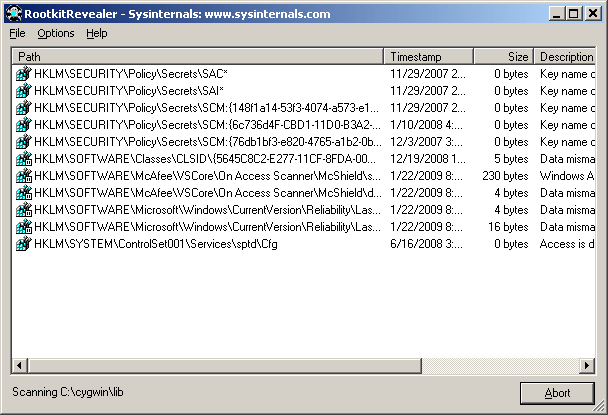 Реестр в Windows 11/10/8/7 хранит информацию о параметрах настройки, конфигурации устройства и пользовательских настройках.
Реестр в Windows 11/10/8/7 хранит информацию о параметрах настройки, конфигурации устройства и пользовательских настройках.
Реестр Windows на диске представляет собой не просто один большой файл, а набор отдельных файлов, называемых кустами. Каждый куст содержит дерево реестра, в котором есть ключ, служащий корнем (то есть отправной точкой) дерева. Подключи и их значения находятся под корнем.
Файлы реестра находятся в следующих папках. Расположение этих кустов реестра следующее:
- HKEY_LOCAL_MACHINE\SYSTEM : \system32\config\system
- HKEY_LOCAL_MACHINE \ SAM: \ SYSTER32 \ CONFIG \ SAM
- HKEY_LOCAL_MACHINE \ Security: \ System32 \ CONFIGN \ Security
- HKEY_LOCAL_MACHIN \winnt\profiles\username
- HKEY_USERS.DEFAULT : \system32\config\default
Вспомогательные файлы:
Некоторые кусты нестабильны и не имеют связанных файлов. Система создает и управляет этими ульями полностью в памяти; поэтому крапивница носит временный характер. Система создает летучие кусты каждый раз при загрузке системы. Примеры:
Система создает летучие кусты каждый раз при загрузке системы. Примеры:
- HKEY_LOCAL_MACHINE\HARDWARE : Volatile hive
- HKEY_LOCAL_MACHINE\SYSTEM\Clone : Volatile hive
Основным инструментом в Windows 11/10/8/7 для непосредственной работы с реестром является редактор реестра.
Чтение : Windows автоматически делает резервную копию реестра.
Чтобы получить к нему доступ, просто введите Regedit в строке поиска меню «Пуск» и нажмите Enter.
Если вам нужно больше узнать об этом, посетите TechNet.
ОБНОВЛЕНИЕ: AccidentalADMIN сделал полезный комментарий. Он говорит:
У каждой Windows есть ключ реестра, в котором перечислены все кусты в системе. Запустите regedit , чтобы открыть редактор реестра, и перейдите к следующему ключу, чтобы получить полный список: если некоторые из этих ссылок вас интересуют:
- Как просматривать и редактировать реестр из Проводника
- Как открывать несколько экземпляров реестра.


 dat)
dat)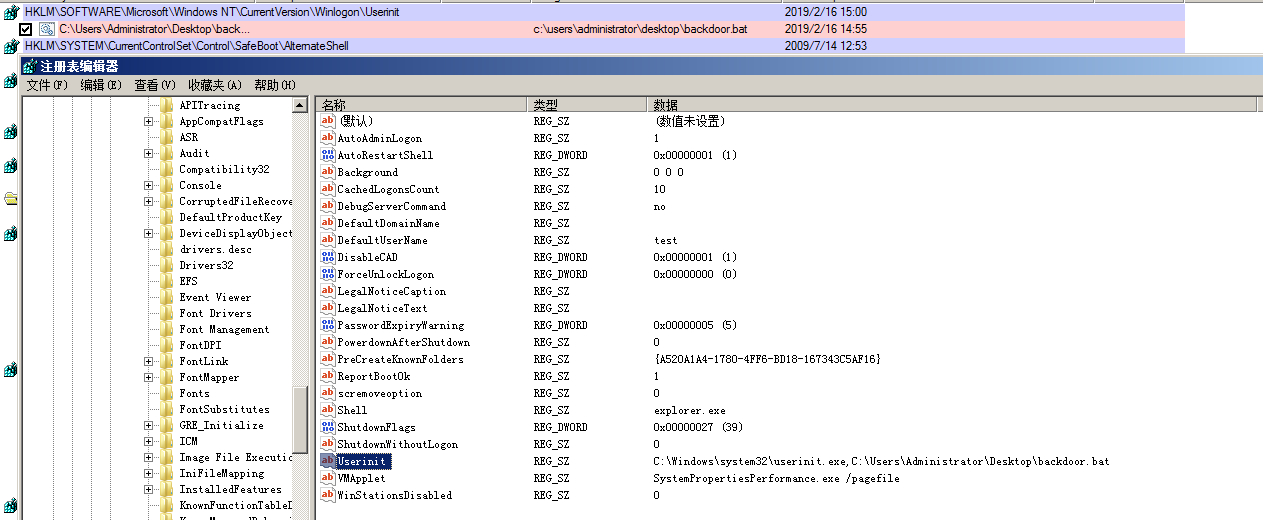 sav
sav